Новые функции Windows 8.1.
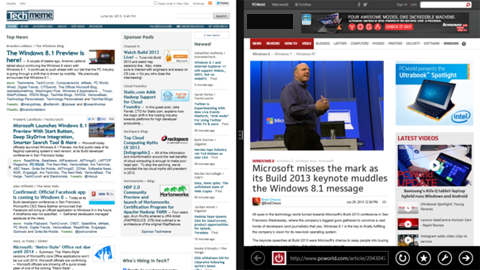
После нескольких месяцев Windows 8.1 Developer Preview, наконец, здесь,что бы избавить нас от многих бросающихся в глаза недостатков Windows 8. Вы, несомненно, уже слышали о крупнейших новых функциях Windows 8.1 : кнопка старта вернулась назад, Bing владеет Поиском,функция сплит-Screen Snap стала настраиваемой.Что бы не говорили о многих ноых функциях,они являются тонкими изменениями и есть скрытые тайны спрятанные в темных углах Windows 8.1,и ждут своей очереди, чтобы начать работать.
Нет, эти драгоценные функции не такие кричащие, как в Windows 8,вновь обретенная возможность синхронизации приложений вкладок в Internet Explorer 11 между несколькими устройствами, но они, возможно, так же,если даже не больше,просто удобные.И нет никакого способа,с помощью которого вы сможете найти их, если не копать глубже … или прочитать эту просветительскую статью.
Выключите кнопку Пуск
Давайте начнем с чего-то основного, но далеко не очевидного.Да, кнопка старта вернулась назад … но в меню Пуск её нет.Таким образом, вы все еще должны пройти через процесс с участием multiclick Charms Bar, если вы хотите выключить компьютер,то есть если вы не знаете,о секрете кнопки меню.
Щёлкните правой кнопкой мыши на кнопку Пуск, которая появляется при наведении курсора мыши в нижнем левом углу экрана,выйдут несколько вариантов, в том числе быстрые ссылки на такие вещи, как глубокое управление дисками и инструменты командной строки.
Теперь, само меню не является новым для ОС Windows 8.1. Новым является добавление Завершение работы в указанном меню.При наведении курсора на секунду даёт вам варианты, чтобы выключить или перезагрузить компьютер прямо тогда и там, никаких манипуляций со скрытыми меню которые могут потребоваться.
Загрузите компьютер с рабочего стола или все приложения, и многое другое
Опция Свойства панели задач ещё один старый друг с тонкими настройками Новый вид и решающими для рабочего стола. Вы слышали, что Windows 8.1 позволяет загружать систему непосредственно на рабочий стол при запуске? Да, но Microsoft, очевидно, не очень хочет, чтобы вы это сделали, вот поэтому эта опция спрятана в этом тёмном углу ОС.
Наведите на рабочем столе правой кнопкой мыши на Панель задач, выберите Свойства,а затем откройте совершенно новые вкладки Навигация.Там, вы найдете новые возможности для отключения верхних углов. Эти опции также доступны в современном стиле настройки ПК, но много вариантов стартового экрана можно найти только здесь.
Они удобные! Хотите загрузиться непосредственно на рабочий стол или все приложения на экран? Вот ваш шанс, и другие выборы столь же полезны.Хотите показать фон рабочего стола на стартовом экране?
Откройте Метро версию IE 11 в нескольких окнах
Пока вы заняты, используйте все горячие действия изменяемого размера оснастки в Windows 8.1, не забывайте, что теперь вы можете иметь больше одного приложения в нескольких открытых окон Snapped, что вы не могли сделать в оригинальной версии Windows 8 Release.
Несмотря на большие усилия, я не был очень успешным в получении работы функций в Windows 8.1 Developer Preview. При попытке открыть приложение или два раза в Привязка приложений к одной стороне экрана и попытка открыть второй экземпляр — просто не работает.
Но всё таки,Вы можете открыть несколько экземпляров современной версии Internet Explorer 11. Если у вас есть несколько открытых вкладок, вы можете продолжительно нажать на одну из них и в всплывающем окне выберите вкладку Открыть в новом окне.Кроме того, долговременное нажатие на ссылки на веб-странице поднимает несколько параметров в нижней части экрана, в том числе диалог «Открыть вкладку в новом окне ‘.Выбор этой опции приводит к странице, которая откроется в другом окне IE 11, и Windows 8.1 услужливо расположит оба окна 50/50.
SkyDrive
SkyDrive берёт на себя гораздо большую роль в Windows 8.1, Microsoft, из бесшовной,облачной взаимосвязанности сделала ещё больше.В самом деле, SkyDrive имеет жизненно важное значение для обоснования в Windows 8.1, и Microsoft посвящает целый раздел SkyDrive в современном стиле настроек компьютера.Огромное количество настроек теперь может синхронизировать и следовать за вами от устройства к устройству по умолчанию,в том числе современные приложения!Но если вы действительно хотите жить в облаке, Вам необходимо включить некоторые опции,спрятанные на трёх или четырех уровнях внизу.
Откройте Charms Bar и выберите Настройки > Изменить настройки ПК .Оттуда,откройте SkyDrive Опции и выберите в левом меню Файлы.Здесь вы можете установить способность сохранять документы и снимки с камеры в папку SkyDrive по умолчанию, совершенно удивительная новая опция,если вы хотите быть в состоянии сесть практически на любой компьютер с Windows 8 и чувствовать себя за ним, как на вашем собственном.
Тише, моя дорогая
Расслабиться не легко,если ваши гаджеты тревоги посылают взрывы в течение дня. Windows 8 присоединилась к компании Apple и Android в уведомлениях, которые издают звуки и блокируют ваш экран , даже если вы не держите планшет в руках. К счастью, Windows 8.1 позволяет отключить какофонию с новыми установками тихий час.Эта функция тоже глубоко спрятана.Откройте окно настроек Charms Bar, и перейдите к Изменить Настройки ПК>Поиск и приложения > Уведомления . Прокрутите страницу немного вниз, пока не достигнете установок — тихий час. По умолчанию,в Windows 8.1 установлен режим тихо с полуночи до 6 утра, но вы можете изменить окно на любой период времени,который вы хотите.
Возьми свои приложения
Что действительно меня раздражало в современных приложениях в версии Windows 8. Нет, я не говорю о море неиспользуемого пространства (Windows 8.1 не исправила это!). Я имею в виду тот факт, что они были невероятно надоедливыми что бы можно было управлять ими откуда угодно, кроме стартового экрана. Современные приложения не нигде очевидно не показан в структуре папок файлов, и вы не можете исключить их из программы панели управления из-за особенности интерфейса,в ОС Windows 8.1, есть изменения.
Перейдите еще раз к разделу Поиск и приложения, и выберите в левом меню Размер приложений. Экран заполняется с полным списком всех установленных современных приложений,в комплекте с размером файла каждого приложения. Если вы ищете, чтобы освободить немного места на жестком диске, вы можете нажать на приложение, чтобы установить опции удаления.
Беспроводные подключения Miracast
Люди не любят провода, и в Windows 8.1 тоже. Как и Android 4.2, Microsoft,в обновлённой ОС включила полную поддержку для стандарта Miracast Wireless Display , который в основном действует как технологии AirPlay от Apple. Это ваш экран ПК,который можно вывести на телевизор или монитор!
Miracast настолько новое приложение,и у вас, возможно, есть проблемы с поиском совместимых телевизоров,но вы можете подобрать ключи приемника Miracast, которые преобразуют любой телевизор с HDMI портом в Miracast-совместимый дисплей. Если вы хотите подключить ваши устройства Windows 8.1 к приемнику Miracast,вы можете погрузиться в современный стиль настроек компьютера.Самый простой вариант,является открыть Charms Bar и выберите Проект > Добавить дисплей . Если рядом есть диспле Miracast , Windows 8 должна найти их.
ОС Windows 8.1 приносит новые улучшения в работу с экзотическими принтерами,которые появляются в наши дни. С одной стороны, Windows 8.1 пакеты поддержки 3D принтеров приходят в виде драйвера и родной API, и, надеюсь они сделают процесс 3D печати таким простым, как традиционный процесс печати 2D, а не сложный экспорт заполненного беспорядка, что в настоящее время мы ив идим.
Идея состоит в том, чтобы позволить вам работать с 3D принтерами, с помощью меню Печать под устройством, так что вы можете печатать непосредственно с устройства,что предполагается как новый современный интерфейс,программное обеспечение принтера использует поддержку Microsoft.
Но передовые действия с печатью не останавливается на достигнутом.ОС Windows 8.1 также включает поддержку NFC принтеров. Если оба ваши устройства Windows и принтер имеют (в настоящее время редко) поддержку NFC,то просто нажмите на один против другого и устройство автоматически выполнит сопряжение двух устройств Для беспроблемных действий печати.
И если NFC или 3D принтеры просто немного слишком авантюрные для вас, вы будете рады услышать, что ОС Windows 8.1 также включает в себя возможности Wi-Fi Direct печати.Что это значит?Всё просто: Вы можете подключиться непосредственно к Wi-Fi Direct — совместимому принтеру без того, чтобы переходить на Wi-Fi сети или возиться с установкой программного обеспечения,хотя точный метод будет зависеть от вашего принтера и устройства.
[share-locker locker_id=»eb3a08e469f8f5def» theme=»blue» message=»Если Вам понравилась эта статья,нажмите на одну из кнопок ниже.СПАСИБО!» facebook=»true» likeurl=»CURRENT» vk=»true» vkurl=»CURRENT» google=»true» googleurl=»CURRENT» tweet=»true» tweettext=»» tweeturl=»CURRENT» follow=»true» linkedin=»true» linkedinurl=»CURRENT» ][/share-locker]



 Июль 11th, 2013
Июль 11th, 2013  Данил
Данил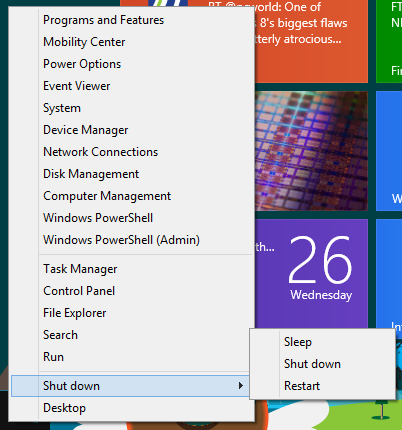
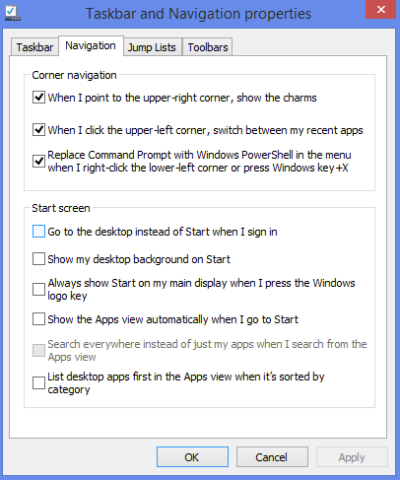
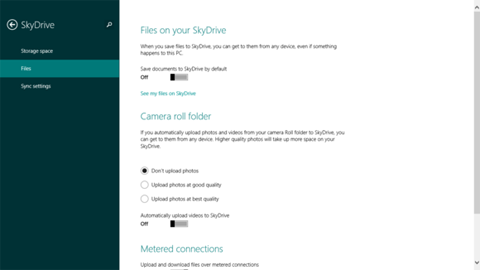
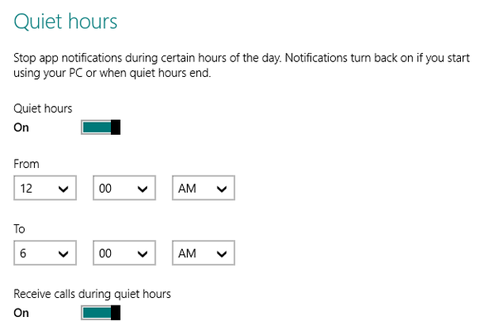
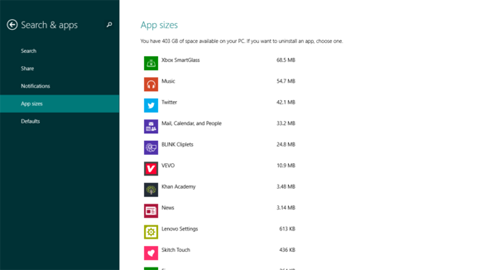
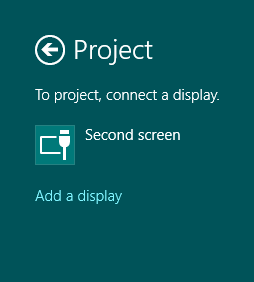

 Опубликовано в
Опубликовано в  :
: